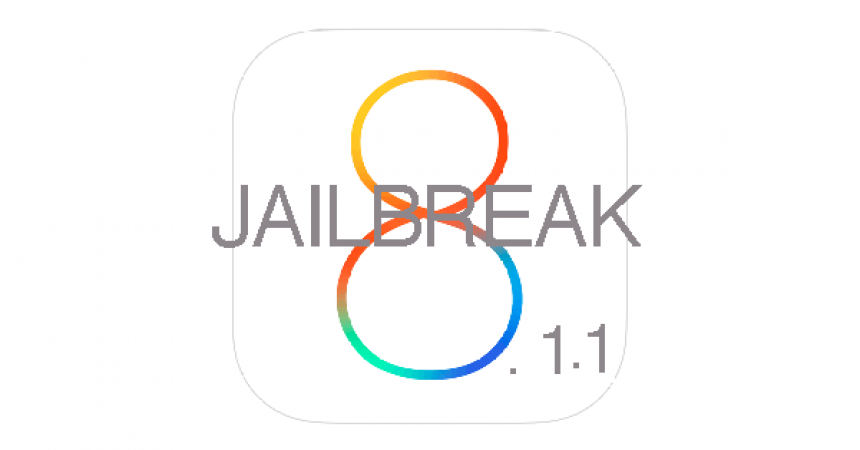Mac OS X에서 Untethered 본때를 보여 주
이 가이드에서는 Mac OS X 사용자 인 경우 iOS 8.1.1 Untethered Jailbreak를 얻는 방법을 보여줄 것입니다. Taig를 사용하면됩니다. Mac 용 Taig는 아직 없지만 Windows 용 Taig를 사용할 수 있습니다. 가이드를 따르십시오.
첫째 : Mac OS X에서 Windows 10 Technical Preview를 설치하십시오.
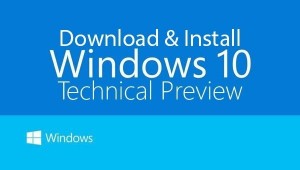
1 단계 : Windows 10 Technical Preview를 다운로드하고 Mac OS X에 설치합니다.
2 단계 : 다운로드 패러랠 데스크톱 Mac에 저장하십시오.
3 단계 : 다운로드 Windows 10 기술 미리보기 VM 셸
4 단계 : ZIP 파일 추출~ / Documents / Parallels /,
5 단계 : Parallels 폴더에서 Windows 10 TP VM 셸 파일을 찾을 수 있습니다. 두 번 클릭 한 다음 복사를 클릭합니다.
6 단계 : 클릭하고 선택 변경하지 마십시오.
7 : 지금 XNUMX에 있어야합니다. Preboot eXecution Environment 화면. 여기에서 작업을 클릭하십시오.
8 단계 : 메뉴에서 중지를 클릭하십시오.
9 단계 : 동작을 클릭 한 다음 구성> 하드웨어> CD / DVD 1 페이지> 연결 대상 :> 이미지 파일 선택.
Step 10 : Windows 설치를 진행하십시오.
11 단계 : 사용자 계정을 만듭니다.
12 단계 : 작업을 클릭하고 Parallels 도구 설치를 찾습니다. 설치하려면 클릭하십시오.
Windows 10 테크니컬 프리뷰를 설치 한 후에, 본때를 보여주는 아이폰을 설치하십시오. 8.1.1Untethered
Mac OS X에서 iOS 8.1.1 제거가 발생했습니다.
- 를 다운로드 Taig 본때를 보여주는 도구
- 장치를 PC에 연결하십시오.
- Taig를 실행하십시오.
- 첫 번째 옵션 즉, Cydia 1.1.16을 선택합니다.
- 두 번째 옵션 즉, 3KOuEO | 1.0.0
- 큰 녹색 버튼을 클릭하면 본격적인 과정이 시작됩니다.
- Jailbreak 프로세스가 완료 될 때까지 기다리십시오. 그러면 장치가 자동으로 재부팅됩니다.
- 기기를 재부팅하면 홈 화면에 Cydia 앱이 표시됩니다. 그렇게했다는 것은 본보기가 성공했다는 것을 의미합니다.
이 파일을 Mac OS X에 설치 했습니까?
아래 의견란에 귀하의 경험을 공유하십시오.
JR
[embedyt] https://www.youtube.com/watch?v=SbOEGHcnsEw[/embedyt]